-
- iTransfer Platinum Mac

- iPhone Transfer Platinum Mac
- iPad Mate Platinum Mac

- PodWorks Platinum Mac
- iPhone Ringtone Maker Mac
- iPhone Transfer Plus Mac

- iPad Mate for Mac
- PodWorks for Mac
- iPhone Contacts Transfer Mac
- DVD to Video for Mac

- DVD to MP4 Converter for Mac
- DVD to iPhone Converter for Mac
- Blu-ray to Video Converter for Mac

- DVD to iPad Converter for Mac
- DVD to Audio Converter for Mac
- DVD Creator for Mac
- Video Converter for Mac

- MP4 Converter for Mac
- 3D Movie Converter Mac
- Video Editor 2 for Mac
- Audio Converter Pro Mac
- YouTube Video Converter for Mac

- Download YouTube Video for Mac

- YouTube HD Video Downloader Mac
- YouTube to iTunes Converter Mac

- YouTube to iPhone Converter Mac
- HEVC/H.265 Converter for Mac
- iTransfer Platinum Mac
- More
How to convert AVI to FLV with AVI to FLV Converter? 
This step-by-step guide shows you how to convert AVI to FLV with an excellent AVI to FLV Converter - ImTOO FLV Converter.
What can ImTOO FLV Converter do for you:
- Convert AVI, MPEG, WMV, DivX, MP4, H.264/AVC, AVCHD, MKV, RM, MOV, XviD, 3GP, etc. to FLV videos
- Convert FLV to AVI, MPEG, WMV, 3GP, MOV, RM, DivX, XviD, etc. videos
- Convert MP3, MP2, WMA, M4A, AAC, AC3, OGG, APE, CUE and audio CD to FLV
- More...
For more information about ImTOO FLV Converter, please visit: ImTOO FLV Converter
If you're Mac user, please try our Video Converter for Mac.
Step-by-step Guide: How to convert AVI to FLV
Step 1: Load AVI files.
Click "Add File" button on the toolbar or "File > Add File" to load files.
Step 2: Output settings.
Choose files, click "Profile" drop-down button to select "FLV - Flash Video Format (*.flv) as your output file format.
Click "Browse..." button to select output folder for saving your converted FLV files.
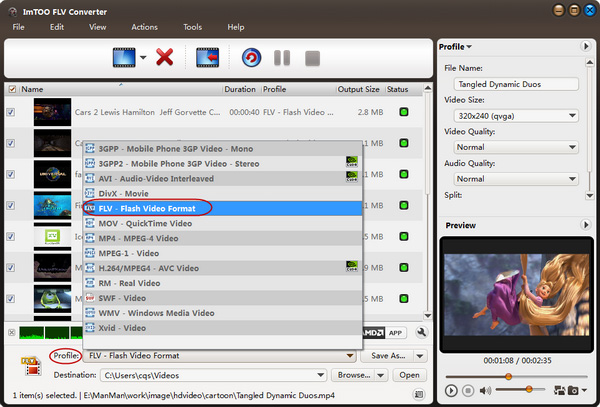
Step 3: Convert AVI to FLV.
Press "Convert" button to complete the AVI to FLV conversion.
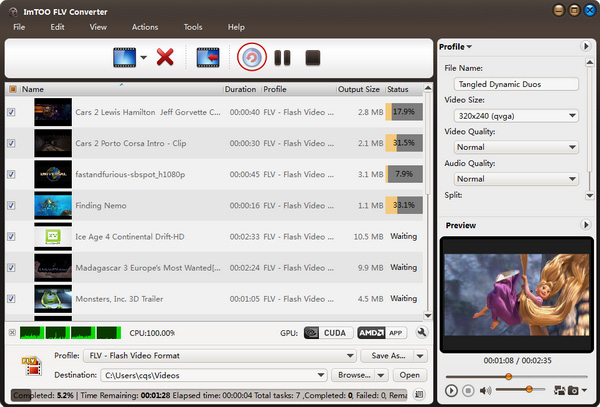
Ok, done.



